xp开机加速xp系统开机加速
如何加快XP的开机速度??
操作技巧:提高Windows XP运行速度的三个办法 1、减少开机磁盘扫描等待时间: 点击开始→运行,键入:chkntfs /t:0 ,然后回车即可。2、删除系统备份文件: 点击开始→运行,敲入:sfc.exe /purgecache ,然后回车即可(近300MB)。
3、卸载Win XP自带ZIP功能: 点击开始——运行, 敲入: regsvr32 /u zipfldr.dll,然后回车即可。
XP如何加快开机启动
1、开始→运行,输入“chkntfs /t:0”,即可将磁盘扫描等待时间设置为0;如果要在计算机启动时忽略扫描某个分区,比如C盘,可以输入“chkntfs /x c:”命令;如果要恢复对C盘的扫描,可使用“chkntfs /d c:”命令,即可还原所有chkntfs默认设置,除了自动文件检查的倒计时之外。
2、去除华丽臃肿的外观
去掉“墙纸”、“屏幕保护”,删除多余的桌面图标。
如果是WinXP,还可右击“我的电脑”,选择“属性→高级”,在“性能”项目单击“设置”,选中“调整为最佳性能”。
3、经常维护系统
如果在系统中安装、删除了太多的游戏、太多的应用软件、太多的旧资料,会让你的电脑运行速度越来越慢,而开机时间也越来越长。
因此,最好每隔一段时间,(一般1-3个月)对电脑做一次全面的维护。
点击“开始”→“程序”→“附件”→“系统工具”,用里边的磁盘清理和碎片整理,对电脑做一次全面的维护,注意在整理磁盘碎片时系统所在的盘一定要整理,这样才能真正加快Windows的启动顺序。
4、减少预启动的时间
(1)打开“系统属性”(在我的电脑上点右键-属性,或者在控制面板里打开“系统”,快捷键win+pause break)点“高级”选项卡,在“启动和故障恢复”区里打开“设置”,去掉“系统启动”区里的两个√,如果是多系统的用户保留“显示操作系统列表的时间”的√,里边设置成5就可以了。
(2)如果不想让启动滚动条出现,可以点击上一步里“编辑”按钮,打开“系统启动”区的编辑,在boot记事本里的fastdetect的后面加上 /noguiboot,这样在启动的时候就不会再显示滚动条。
如果你非常喜欢这个滚动条的显示这一步就不用做了。
5、桌面图标太多会惹
桌面上有太多图标也会降低系统启动速度。
Windows每次启动并显示桌面时,都需要逐个查找桌面快捷方式的图标并加载它们,图标越多,所花费的时间当然就越多。
建议大家将不常用的桌面图标放到一个专门的文件夹中或者干脆删除。
6、整理、优化注册表十分必要。
有关注册表的优化,可以使用Windows优化大师,超级兔子之类的软件。
以Windows优化大师,点击“注册信息清理”→“扫描”,软件就会自动替你清扫注册表中的垃圾,在扫描结束后,会弹出个菜单让你选择是否备份注册表,建议选择备份,备份后再点击“清除”即可。
xp开机速度慢
全面提速WinXP(5项) Windows XP现在已经相当普及了,在使用它的过程中,你是否感觉在速度上很 多地方还没有Windows 9x系统快呢?比如访问网上邻居、开机关机等,下面我们就 来逐个提升它们的速度。1、加速网上邻居 在Windows XP中访问网上邻居是相当恼人的,系统会搜索自己的共享目录和可作 为网络共享的打印机以及计划任务中和网络相关的计划任务,然后才显示出来,显然 这样速度就会比Windows 9x中慢很多。
其实这些功能我们并没有使用上,与其不用还 不如删除它们,这样速度就会明显加快。
打开注册表编辑器,找到 HKEY_LOCAL_MACHINE/sofeware/Microsoft/Windows/ Current Version/Explore/ RemoteComputer/NameSpace,删除其下的{2227A280-3AEA-1069-A2DE08002B30309D} (打印机)和{D6277990-4C6A-11CF8D87- 00AA0060F5BF}(计划任务),重新启动 电脑,再次访问网上邻居,你会发现快了很多。
2、减少开机滚动条时间 每次启动Windows XP,蓝色的滚动条都要走上好多次,其实这里我们也可以把 它的滚动时间减少,以加快启动速度。
打开注册表编辑器,找到HKEY_LOCAL_MACHINESYSTEMCurrentControlSetControlSession ManagerMemory ManagementPrefetchParameters,在右边找到EnablePrefetcher主键,把它的默认值3改为1, 这样滚动条滚动的时间就会减少。
3、加快开机速度 在XP中关机时,系统会发送消息到运行程序和远程服务器,告诉它们系统要关 闭,并等待接到回应后系统才开始关机。
加快开机速度,可以先设置自动结束任务, 首先找到HKEY_CURRENT_USERControl Panel,把AutoEndTasks的键值设置 为1;然后在该分支下有个“HungAppTimeout”,把它的值改为“4000(或更少), 默认为50000;最后再找到HKEY_LOCAL_MACHINE SystemCurrentControlSetControl,同样把WaitToKillServiceTimeout设置为“4000”;通过这样设置关机 速度明显快了不少。
4、去掉菜单延迟 为了达到视觉上的真实感,Windows XP中的菜单在打开时会有滑出的效果,但这 也会延缓打开速度。
我们可以在HKEY_CURRENT_USERControl Panel下找到 “MenuShowDelay”主键,把它的值改为“0”就可以去掉菜单延迟效果。
5、提高宽带速度 专业版的Windows XP默认保留了20%的带宽,其实这对于我们个人用户来说是没 有什么作用的。
尤其让它闲着还不如充分地利用起来。
在“开始→运行”中输入gpedit.msc,打开组策略编辑器。
找到“计算机配置→ 管理模板→网络→QoS数据包调度程序”,选择右边的“限制可保留带宽”,选择 “属性”打开限制可保留带宽属性对话框,选择“禁用”即可。
这样就释放了保留的 带宽,对于上网的朋友是非常有用的。
WinXP系统最强最新的启动提速技巧 安装XP或者2003后启动要很长时间,滚动条要转10多圈,经过优化后启动时间明显加快,滚动条只需转1圈多就迫不及待地打开了系统。
下面就详细告诉大家怎样切实有效地加速启动。
首先,打开“系统属性”(在我的电脑上点右键-属性,或者在控制面板里打开“系统”,快捷键win+pause break)点“高级”选项卡,在“启动和故障恢复”区里打开“设置”,去掉“系统启动”区里的两个√,如果是多系统的用户保留“显示操作系统列表的时间”的√。
点“编辑”确定启动项的附加属性为 /fastdetect而不要改为nodetect,先不要加 /noguiboot属性,因为后面还要用到guiboot。
接下来这一步很关键,在“系统属性”里打开“硬件”选项卡,打开“设备管理器”,展开“IDE ATA/ATAPI控制器”,双击打开“次要IDE通道”属性,点“高级设置”选项卡,把设备1和2的传送模式改为DMA若可用,设备类型如果可以选择“无”就选为“无”,点确定完成设置,同样的方法设置“主要IDE通道”。
打开注册表(开始-运行-regedit),单击“我的电脑”打开“编辑”菜单的“查找”,输入AutoEndTasks,点“查找下一个”。
双击打开找到的结果修改“数值数据”为1。
然后在AutoEndTasks的下面可以找到HungAppTimeout,WaitToKillAppTimeout,把“数值数据”设为2000或者更小,在这里顺便也把菜单延迟的时间修改一下,在AutoEndTasks的下面找到MenuShowDelay,数值是以毫秒为单位,如果希望去掉菜单延迟就设为0。
修改后点“编辑”菜单,打开“查找下一个”(快捷键F3),把找到的结果都安装上一步的方法修改。
现在启动和关机的加速都已经完成,重启一下电脑感受一下极速启动的感觉吧,滚动条是不是只转一二圈就OK了。
享受了极速重启的乐趣后我们再进一步加速一下启动的速度,打开“系统属性”- “高级”-“启动和故障恢复”设置,打开“系统启动”区的编辑,在fastdetect的后面加上 /noguiboot,这样在启动的时候就不会再显示滚动条。
如果你非常喜欢这个滚动条的显示这一步就不用做了。
这样作有点问题,滚动条的运行实际是在检测机器的各个部件是否正常,如果缩短获取消可能会导致机器的问题不能被及时发现暗伏隐患,最后小问题变成大问题。
怎样加快XP开机速度
最有效最简单的修改就是关闭IDE通道的自动检测功能。
。
其他修改都是很微的。
。
这个修改是效用最明显的。
。
操作方法:我的电脑-属性-硬件-设备管理器---依次全部设置设备类型为无。
。
。
就可以了
怎么让XP加快开机启动速度?
一、影响启动速度的硬件因素 影响电脑启动速度的主要硬件是主板和硬盘以及内存,而与CPU关系不大。主板是各种电脑配件的“基地”,在开机时要做的工作很多,比如自检、搜索各种端口、各种外接设备。
因此减少自检时间、减少外接设备、提高效率才能提高启动速度。
如果电脑连接了扫描仪、USB硬盘等外设,就可能降低系统的启动速度。
建议大家在需要用到这些外设时才连接上,USB设备可以在启动后连接。
决定主板性能的主要因素是主板芯片组,决定启动速度的主要因素是主板芯片组的磁盘性能及驱动程序性能。
除了开机自检外,电脑启动的时间主要用在从硬盘读取系统文件。
硬盘的工作是通过移动磁头读写高速旋转的盘片上的数据。
那么盘片转速越高,单位时间内磁头读到的数据就会越多,对系统启动非常有利。
另外,寻道时间快、缓存大的硬盘也能明显提升启动时间。
减少开机磁盘扫描等待时间,当Windows日志中记录有非正常关机、死机引起的重新启动,系统就会自动在启动的时候运行磁盘扫描程序。
在默认情况下,扫描每个分区前会等待10秒钟,如果每个分区都要等上10秒才能开始进行扫描,再加上扫描本身需要的时间,会耗费相当长的时间才能完成启动过程。
对于这种情况我们可以设置取消磁盘扫描的等待时间,甚至禁止对某个磁盘分区进行扫描。
开始→运行,输入“chkntfs /t:0”,即可将磁盘扫描等待时间设置为0;如果要在计算机启动时忽略扫描某个分区,比如C盘,可以输入“chkntfs /x c:”命令;如果要恢复对C盘的扫描,可使用“chkntfs /d c:”命令,即可还原所有chkntfs默认设置,除了自动文件检查的倒计时之外。
一个对Windows XP影响重大的硬件就是内存。
使用256MB内存运行Windows XP会比较流畅,512MB的内存可以让系统运行得很好。
二、通过桌面或者控制面板进行相关设置(安全) 1)去除华丽臃肿的外观 去掉“墙纸”、“屏幕保护”,删除多余的桌面图标。
如果是WinXP,还可右击“我的电脑”,选择“属性→高级”,在“性能”项目单击“设置”,选中“调整为最佳性能”。
2)经常维护系统 如果在系统中安装、删除了太多的游戏、太多的应用软件、太多的旧资料,会让你的电脑运行速度越来越慢,而开机时间也越来越长。
因此,最好每隔一段时间,(一般1-3个月)对电脑做一次全面的维护。
点击"开始"→"程序"→"附件"→"系统工具",用里边的磁盘清理和碎片整理,对电脑做一次全面的维护,注意在整理磁盘碎片时系统所在的盘一定要整理,这样才能真正加快Windows的启动顺序。
3)减少预启动的时间 (1)打开“系统属性”(在我的电脑上点右键-属性,或者在控制面板里打开“系统”,快捷键win+pause break)点“高级”选项卡,在“启动和故障恢复”区里打开“设置”,去掉“系统启动”区里的两个√,如果是多系统的用户保留“显示操作系统列表的时间”的√,里边设置成5就可以了。
(2)如果不想让启动滚动条出现,可以点击上一步里“编辑”按钮,打开“系统启动”区的编辑,在boot记事本里的fastdetect的后面加上 /noguiboot,这样在启动的时候就不会再显示滚动条。
如果你非常喜欢这个滚动条的显示这一步就不用做了。
4)扩大虚拟内存容量 如果你的硬盘够大,那就请你打开"控制面板"中的"系统",在"性能"选项中打开"虚拟内存",选择第二项:用户自己设定虚拟内存设置,指向一个较少用的硬盘,并把最大值和最小值都设定为一个固定值,大小为物理内存的2倍左右。
这样,虚拟存储器在使用硬盘时,就不用迁就其忽大忽小的差别,而将固定的空间作为虚拟内存,加快存取速度。
虚拟内存的设置最好在"磁盘碎片整理"之后进行,这样虚拟内存就分不在一个连续的、无碎片文件的空间上,可以更好的发挥作用。
5)去掉windows的开机标志。
点击“开始”→“控制面板”→“文件夹选项”,从“查看”标签里的“高级设置”列表框中勾选“显示所有文件”。
然后打开c盘,找到msdos.sys这个文件,并取消它的“只读”属性,打开它,在“option”段落下,加上一行语句:logo=0,这样windows的开机图案就不会被加载运行。
也可以点击-开始-运行:输入msconfig ,然后找到boot.ini ,里头把/bootlog打钩。
6)桌面图标太多会惹祸 桌面上有太多图标也会降低系统启动速度。
Windows每次启动并显示桌面时,都需要逐个查找桌面快捷方式的图标并加载它们,图标越多,所花费的时间当然就越多。
建议大家将不常用的桌面图标放到一个专门的文件夹中或者干脆删除。
(小提示):有些杀毒软件提供了系统启动扫描功能,这将会耗费非常多的时间,其实如果你已经打开了杀毒软件的实时监视功能,那么启动时扫描系统就显得有些多余,还是将这项功能禁止吧。
7)文件和打印机共享 有些安装了Windows XP专业版的电脑也会出现启动非常慢的问题,这是由于使用了is.exe 程序后,其中的Mrxsmb.dll文件为电脑启动添加了时间的缘故。
要解决这个问题,只要停止共享文件夹和打印机即可:选择“开始→设置→网络和拨号连接”,右击“本地连接”,选择“属性”,在打开的窗口中取消“此连接使用下列选定的组件”下的“Microsoft网络的文件和打印机共享”前的复选框。
8)去除多余的自启动程序 开始→运行,输入“msconfig”,然后点击“确定”,就会调出“系统配置实用程序”对话框,选择其中的“启动”选项卡,该选项卡中列出了系统启动时加载的项目及来源,仔细查看每个项目是否需要自动加载,否则清除项目前的复选框,加载的项目越少,启动的速度就越快。
9)使用BootVis软件提升启动速度 is是微软提供的一个启动优化工具,(下载地址:/soft/7766.html)是微软公司专为WinXP开发的启动加速软件,使用比较安全,能明显提高Windows XP的启动速度,有兴趣的朋友可查看其帮助文件。
用BootVis提升Windows XP的启动速度必须按照正确的顺序进行操作,否则将不会起到提速的效果。
10)修改IDE通道控制(WinXP) 右击我的电脑→属性→硬件→设备管理器→展开“IDE ATA/ATAP控制器”,双击“主要IDE通道”选项,在弹出的对话框中选择“高级设置”选项卡,在“设备0”与“设备1”中的“设备类型”中,将原来的“自动检测”改为“无”,“确定”后退出。
“次要IDE通道”的修改方法也相同。
重启后,滚动条滚动的时间会明显减少。
11)禁用多余的服务 Windows XP在启动时会有众多程序或服务被调入到系统的内存中,它们往往用来控制Windows系统的硬件设备、内存、文件管理或者其他重要的系统功能。
但这些服务有很多对我们用途不大甚至根本没有用,它们的存在会占用内存和系统资源,所以应该将它们禁用,系统速度自然也会有很大的提高。
开始→运行,输入“services.msc”后回车,即可打开“服务”窗口。
窗口的服务列表中列出了系统提供的所有服务的名称、状态及启动类型。
要修改某个服务,可从列表双击它,会弹出它的属性对话框,你可从“常规”选项卡对服务进行修改,通过单击“启动”、“停止”、“暂停”、“恢复”四个按钮来修改服务的状态,并可从“启动类型”下拉列表中修改启动类型,启动类型有“自动”、“手动”、“已禁用”三种。
如果要禁止某个服务在启动自动加载,可将其启动类型改为“已禁用”。
Windows XP提供的所有服务有30多个默认是自动启动的,实际上,其中只有8-10个个是必须保留的,其他的则可根据自己的需要进行设置,每种服务的作用在软件中有提示。
(小提示):你可以通过网络搜索去看看相关的介绍。
12)删除系统备份文件 在各种软硬件安装妥当之后,其实XP需要更新文件的时候就很少了。
开始→运行,输入:sfc.exe /purgecache 然后回车即可。
13)压缩文件夹 Windows XP内置了对.ZIP文件的处理,我们可以把zip文件当成文件夹浏览。
不过,系统要使用部分资源来实现这一功能,因此禁用这一功能可以提升系统性能。
实现方法非常简单,只需取消zipfldr.dll的注册就可以了,点击开始——运行,输入: regsvr32 /u zipfldr.dll.然后回车即可。
14)整理、优化注册表 Windows在开机启动后,系统要读取注册表里的相关资料并暂存于RAM(内存)中,Windows开机的大部分时间,都花费了在这上面。
因此,整理、优化注册表显得十分必要。
有关注册表的优化,可以使用Windows优化大师,超级兔子之类的软件。
以Windows优化大师,点击“注册信息清理”→“扫描”,软件就会自动替你清扫注册表中的垃圾,在扫描结束后,会弹出个菜单让你选择是否备份注册表,建议选择备份,备份后再点击“清除”即可。
15)网卡设置 在进入操作系统时,系统会进行网卡IP地址的搜索。
如果网卡的IP地址设置为自动获取,则系统会在网络中搜索DHCP服务器以获得IP地址,无形中就会延长启动时间。
若不是必要的情况,最好将网卡的IP地址进行指定(尤其是局域网中的客户机,最好为自己的电脑指定固定IP地址,一般猫的使用上有说明的)。
16)开启硬盘的DMA传输方式 在桌面右击“我的电脑→属性→硬件→设备管理器→IDE ATA/ATAPI控制器→找到硬盘所在的IDE通道→属性→高级设置”,打开硬盘DMA的传送方式以加快数据读写速度,只需在DMA选项前打钩。
三、通过修改Bios 、注册表进行相关设置(有一定风险) 1)主板的BIOS优化设置 关闭多余的IDE通道、USB设备等硬件,可用“None”屏蔽掉。
用“IDE HDD AUTO DETECTION”自动检测硬盘。
不进行内存检测,把各项cache打开,进入“Advanced CMOS Setup”,将“Quick Boot”设为“Enable”,可不检测1MB以上的内存。
“IDE 0 Master/Slave PIO/DMA Mode,IDE 1 Master/Slave PIO/DMA Mode”硬盘顺序(模式)全部设为“Auto”。
进入“Advanced BIOS Features”选项,将光标移到“First Boot Device”选项,选“HDD-0”直接从硬盘启动,这样启动就快上好几秒。
将光标移到“Quick Power On Self Test”(快速开机自检)设为“Enabled”。
对于“Boot UP Floppy Seek”(开机自检软驱)设为“Disabled”。
对于内存品质好的内存条建议在“SDRAM CAS Latency”选项中设置为“2”。
(小提示):在不同的主板BIOS中其英文名称可能不一样,可参考用户自己电脑的主板手册去设置。
2) (1)修改注册表来减少预读取,减少进度条等待时间 Windows XP在启动过程中会出现一个进度条,我们可以通过修改注册表,让进度条只跑一圈就进入登录画面。
点击“开始”菜单中的“运行”命令,在“运行”对话框键入“regedit”命令后回车,启动注册表编辑器,在注册表中找HKEY_LOCAL_MACHINESYSTEMCurrentControlSetControlSession ManagerMemory ManagementPrefetchParameters,选择其下的EnablePrefetcher键,把它的键值改为“1”即可。
(2)修改注册表来加快设置自动结束任务的加速时间 打开注册表(开始-运行-regedit),单击“我的电脑”打开“编辑”菜单的“查找”,输入AutoEndTasks,点“查找下一个”。
双击打开找到的结果修改“数值数据”为1。
然后在AutoEndTasks的下面可以找到HungAppTimeout,WaitToKillAppTimeout,把“数值数据”设为4000或者更小,在这里顺便也把菜单延迟的时间修改一下,在AutoEndTasks的下面找到MenuShowDelay,数值是以毫秒为单位,如果希望去掉菜单延迟就设为0。
四、“旁门左道”的办法 即采用系统悬挂,即将当前系统状态在关机后保存,下次开机后,系统会直接进入上次关机前的桌面,但不是所有的主板bios都支持的,设置起来也稍显麻烦。
一般在bios的集成的外部设备选项里(Integrated Peripherals)的Pwron after PWR-Fail里选择Former-Sts PS: 另外还有通过删除一些相关文件,比如字体文件,*.ini文件,dll文件等,关闭系统还原也可以加快启动,但是他因为是以破坏系统文件或者修复功能为代价的,所以不提倡他 。
最后如果按以上的方法做了计算机启动速度仍不够快,除了升级硬件(cpu、内存、硬盘、主板等)外,另一个好办法是重装系统,这样可以明显加快计算机启动速度。
xp系统开机加速
楼主您好!~ 您所说的是不是开机进入桌面后 点击桌面上的图标 点这个没反应 点那个也没反应 直至耐着性子等了许久后 这些程序才象从沉睡中突然苏醒过来似的 猛地一下子全弹出来? 如果是这个原因的话是Windows设计欠佳造成的 Windows启动进入桌面后 还继续在等待网络上的DHCP服务器给本机分配IP地址 等待过程长达一分多钟 这个过程妨碍了其它程序的运行
解决该问题的方法就是为“本地连接”填个IP地址 任意数字均可
网上邻居右击——属性
然后本地连接——右击——属性——
然后——双击 协议(tcp/ip
您跟我填写的一样就好了 下面的DNS不要填写
希望对您有所帮助!·
JUSTG(5.99美元/月)最新5折优惠,KVM虚拟虚拟512Mkvm路线
Justg是一家俄罗斯VPS云服务器提供商,主要提供南非地区的VPS服务器产品,CN2高质量线路网络,100Mbps带宽,自带一个IPv4和8个IPv6,线路质量还不错,主要是用户较少,带宽使用率不高,比较空闲,不拥挤,比较适合面向非洲、欧美的用户业务需求,也适合追求速度快又需要冷门的朋友。justg的俄罗斯VPS云服务器位于莫斯科机房,到美国和中国速度都非常不错,到欧洲的平均延迟时间为40毫秒,...
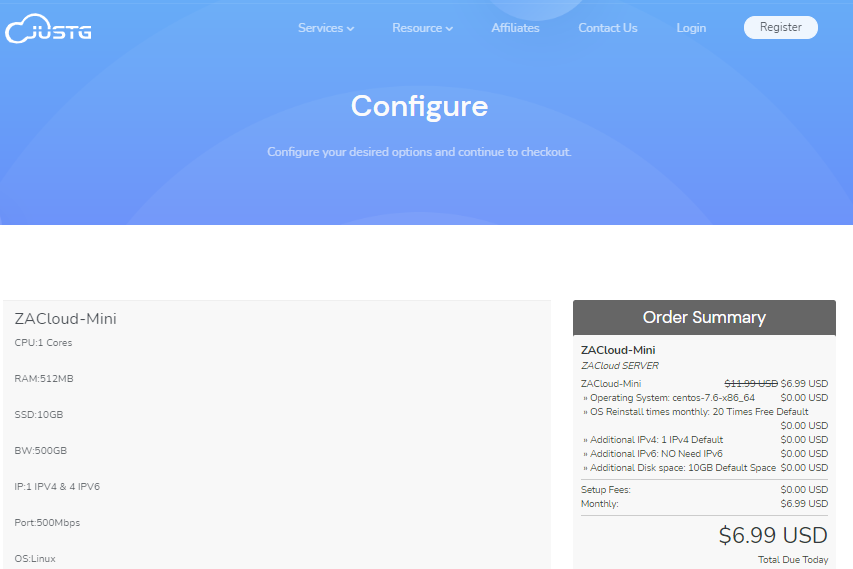
wordpress通用企业主题 wordpress高级企业自适应主题
wordpress高级企业自适应主题,通用型企业展示平台 + 流行宽屏设计,自适应PC+移动端屏幕设备,完美企业站功能体验+高效的自定义设置平台。一套完美自适应多终端移动屏幕设备的WordPress高级企业自适应主题, 主题设置模块包括:基本设置、首页设置、社会化网络设置、底部设置、SEO设置; 可以自定义设置网站通用功能模块、相关栏目、在线客服及更多网站功能。点击进入:wordpress高级企业...
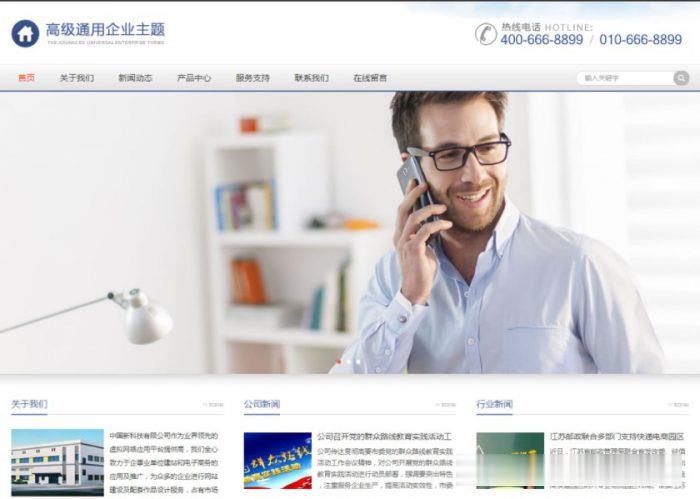
HostYun(22元/月)全场88折优惠香港原生IP大带宽
在之前的一些文章中有提到HostYun商家的信息,这个商家源头是比较老的,这两年有更换新的品牌域名。在陆续的有新增机房,价格上还是走的低价格路线,所以平时的折扣力度已经是比较低的。在前面我也有介绍到提供九折优惠,这个品牌商家就是走的低价量大为主。中秋节即将到,商家也有推出稍微更低的88折。全场88折优惠码:moon88这里,整理部分HostYun商家的套餐。所有的价格目前都是原价,我们需要用折扣码...
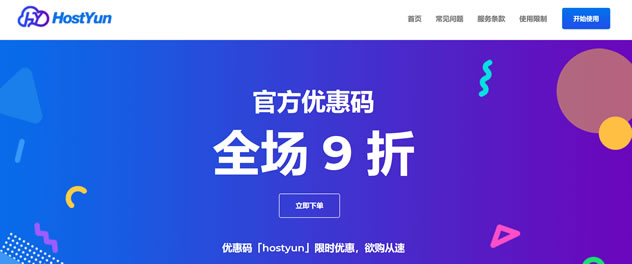
-
法兰绒和珊瑚绒哪个好珊瑚绒和法莱绒哪种不容易掉毛ps软件哪个好什么PS软件好尼康和佳能单反哪个好尼康和佳能哪个好啊?网校哪个好有什么网校比较好网络机顶盒哪个好哪个品牌的网络机顶盒好用?qq空间登录登陆进入QQ空间进去了叫登陆登陆了又叫登陆飞信空间登录怎样在网上登陆飞信电信10000宽带测速电信宽带最多有几兆的网速?YunOSyunos是什么手机360云盘官网是不是一定要注册360帐号才能登陆360云盘?